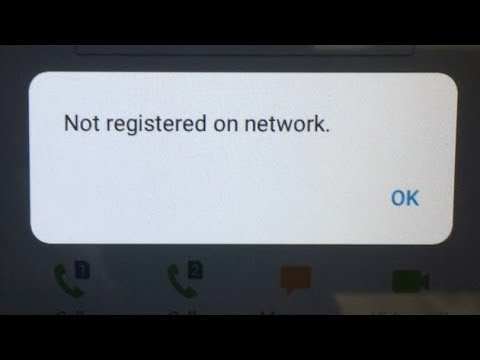
Innhold
Det har vært noen eiere av Galaxy A50 som har klaget fordi de har noen nettverksrelaterte problemer. Det var de som rapporterte om at 4G LTE ikke fungerte på enhetene sine, og dette skal vi takle i dette innlegget.
Nettverksrelaterte problemer er ofte mindre problemer. Med andre ord kan du kanskje fikse dem på egenhånd så lenge du er villig til å gjøre noen feilsøkingsprosedyrer.
I denne guiden vil jeg gå gjennom for å fikse Galaxy A50 som har noen problemer med tilkoblingen via 4G LTE. Hvis du er en av eierne som har et problem som dette, kan du fortsette å lese, da denne artikkelen kan hjelpe.
Hva du skal gjøre hvis 4G LTE ikke fungerer
Nødvendig tid: 15 minutter.
Hvis du har vært i stand til å bruke 4G LTE før eller koblet til Internett ved hjelp av tjenesten, kan problemet være lite. Faktisk kan problemer som dette løses med ganske enkle løsninger. Her er ting du må gjøre:
- Tving omstart telefonen
Det første du må gjøre er tvungen omstart. Det er en simulert fjerning av batteriet som oppdaterer telefonens minne og laster alle tjenester på nytt. Hvis dette bare er et mindre problem som forårsaket en feil i systemet, er denne prosedyren alt du trenger for å få 4G LTE til å fungere på telefonen igjen.
1. For å gjøre dette, trykk og hold volum ned-knappen og av / på-knappen i 10 sekunder eller mer.
2. Når A50-logoen vises, slipper du begge tastene og venter på at telefonen din skal starte på nytt.
Etter det, prøv å se om 4G LTE nå fungerer som den skal. Hvis det fortsatt ikke gjør det, kan du prøve neste løsning.
Denne prosedyren har allerede vist seg å være effektiv mot spørsmål som dette. Det er effektivt, men du trenger ikke å bekymre deg for filene dine, da de ikke blir slettet. Slik gjøres det:
1. Sveip ned fra toppen av skjermen, og trykk deretter på Innstillinger-ikonet.
2. Finn og trykk på Generell ledelse.
3. Trykk på Tilbakestill.
4. Trykk på Tilbakestill nettverksinnstillinger.
5. Trykk på knappen Tilbakestill innstillinger.
6. Hvis du blir bedt om det, angir du PIN-kode, passord eller mønster.
7. Til slutt trykker du på Tilbakestill.
Mesteparten av tiden er dette de eneste tingene du trenger å gjøre for å løse problemer som dette. Men hvis det fortsetter, har du ikke noe annet valg enn å gjøre den neste løsningen.
Men før tilbakestillingen, sørg for å lage en sikkerhetskopi av viktige filer og data. Når du er klar, følg disse trinnene:
1. Sveip ned fra toppen av skjermen, og trykk deretter på Innstillinger-ikonet.
2. Finn og trykk på Generell ledelse.
3. Trykk på Tilbakestill.
4. Trykk på Tilbakestill fabrikkdata.
5. Bla ned til bunnen av skjermen og trykk på Tilbakestill.
6. Hvis du blir bedt om det, angir du PIN-kode, passord eller mønster.
7. Til slutt trykker du på Slett alt.
LES OGSÅ: Slik løser du problemet med Samsung Galaxy A50-mobilnettverket ikke tilgjengelig
Jeg håper at vi har kunnet hjelpe deg med at Galaxy A50 med 4G LTE ikke fungerer.
Hjelp oss ved å abonnere på Youtube-kanalen vår. Takk for at du leste!


